嘿,各位手游爱好者们!今天咱们不谈游戏攻略,也不聊新游速递,而是来聊聊一个让不少玩家头疼的问题——电脑系统安装,是不是有时候觉得电脑运行缓慢,想重装个系统却又苦于不会操作?别担心,今天我就来教大家一招,用U盘轻松安装电脑系统,让你的电脑焕然一新,游戏运行流畅无阻!
U盘安装系统,轻松三步走
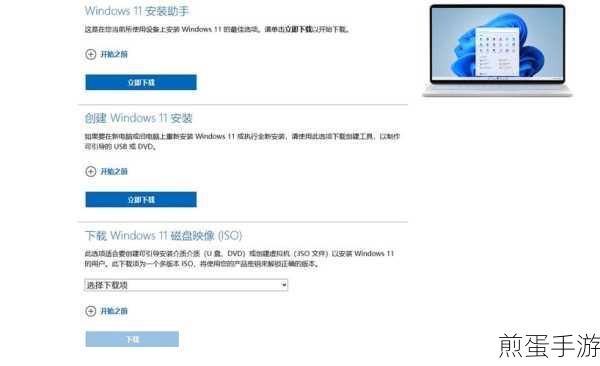
第一步:准备工具和材料
一个8GB以上的U盘:确保U盘内没有重要数据,因为制作过程会清空U盘。
一台能正常上网的电脑:用于下载系统镜像文件和制作启动盘的工具。
系统镜像文件:可以从微软官网或其他可靠来源下载,记得选择与你的电脑硬件兼容的版本。
制作启动盘的软件:如Rufus、UltraISO等,这些软件都能帮助我们将系统镜像写入U盘。
第二步:制作U盘启动盘
1、下载并安装制作工具:以Rufus为例,打开官网下载安装包,按照提示完成安装。
2、插入U盘:确保U盘已插入电脑,并且被系统识别。
3、运行Rufus:打开Rufus软件,选择你的U盘作为目标设备。
4、选择系统镜像文件:点击“选择”按钮,找到你下载的系统镜像文件并选中。
5、设置启动选项:一般情况下,保持默认设置即可,但如果你有特殊需求(如UEFI启动),可以在“分区方案和目标系统类型”中做相应调整。
6、开始制作:点击“开始”按钮,等待制作过程完成,期间不要拔出U盘或关闭软件。
第三步:安装系统
1、重启电脑:将制作好的U盘启动盘插入需要安装系统的电脑,重启电脑。
2、进入启动菜单:在电脑启动时,按下对应的快捷键(如F2、F12、Del等)进入启动菜单,选择U盘作为启动设备。
3、开始安装:进入U盘启动界面后,按照屏幕提示进行系统安装,期间需要选择安装分区、输入用户名和密码等信息。
4、等待安装完成:系统安装过程可能需要一段时间,请耐心等待,安装完成后,重启电脑即可进入全新的系统环境。
最新动态:游戏与系统的完美融合
学会了用U盘安装系统,是不是觉得自己的电脑技能又提升了一个档次?别急,这里还有两个与电脑系统相关的最新手游热点和攻略互动,让你在享受游戏的同时,也能更好地管理你的电脑。
热点一:游戏性能优化指南
随着新游戏的不断推出,对电脑硬件和系统的要求也越来越高,想知道如何让你的电脑在运行大型手游模拟器时更加流畅吗?不妨试试调整系统设置、更新驱动程序、关闭不必要的后台程序等方法,这些操作不仅能提升游戏性能,还能让你的电脑更加稳定。
热点二:游戏与系统兼容性测试
新游戏可能并不兼容你的当前系统版本,为了避免这种情况发生,你可以在游戏发布前,通过官方渠道了解游戏的系统要求,并提前更新你的电脑系统,你还可以参与游戏与系统兼容性的测试活动,为游戏开发者提供宝贵的反馈和建议。
互动环节:分享你的系统安装经验
在评论区分享你用U盘安装系统的经验吧!无论是遇到的难题、解决的方法,还是安装过程中的趣事,都欢迎与大家分享,你也可以提出自己在电脑系统方面的疑问,看看其他玩家有没有好的解决方案。
特别之处:U盘安装系统的便捷与高效
用U盘安装电脑系统的方法之所以受到广大玩家的喜爱,不仅因为它操作简便、易于上手,更因为它具有高效、灵活的特点,相比传统的光盘安装和在线安装,U盘安装不仅速度更快,还能避免网络不稳定导致的安装失败问题,U盘启动盘还可以作为应急工具,在电脑无法启动时帮助你进行系统修复或重装。
好了,今天的分享就到这里啦!希望这篇教程能帮助大家轻松掌握用U盘安装电脑系统的方法,让你的电脑在游戏中更加畅快淋漓!别忘了在评论区分享你的经验和心得哦!







